- Windows 10 Creators Update, Windows Defender için Buluttan Sağlanan Koruma gibi çok sayıda yeni özellik ve iyileştirme getiriyor.
- Ancak, bu özellikleri kapatmak istiyorsanız, Grup İlkesi Düzenleyicisi'ni kullanarak ayarları değiştirin.
- özelliğini de devre dışı bırakabilirsiniz. Belirli kayıt defteri anahtarlarını ekleyerek Defender'ın Bulut Tabanlı Koruması.
- Bu özelliklerin işletim sisteminizle birlikte açılmasını durdurmak istiyorsanız Başlangıç programlarını kontrol ettiğinizden emin olun.
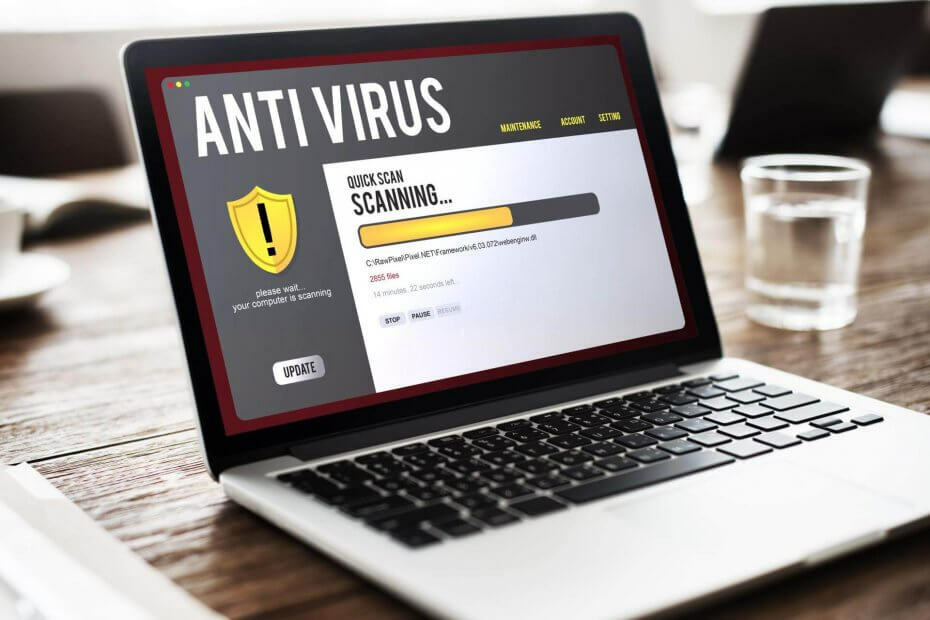
- Hırsızlığa karşı destek
- Web kamerası koruması
- Sezgisel kurulum ve kullanıcı arayüzü
- Çoklu platform desteği
- Bankacılık düzeyinde şifreleme
- Düşük sistem gereksinimleri
- Gelişmiş kötü amaçlı yazılımdan koruma
Bir virüsten koruma programının hızlı, verimli ve uygun maliyetli olması gerekir ve bu programda hepsi var.
iken Windows 10 İçerik Oluşturucu Güncellemesi, tüm kullanıcıların beğenmediği bir dizi yeni özellik ve iyileştirme getiriyor.
Nitekim, birçok kullanıcı kullanmak istemiyor Windows DefenderBulut Tabanlı Koruma ve ayrıca Otomatik Numune Gönderimi'ni açmayı reddetme.
Ancak, bu özellikleri etkinleştirmezseniz Windows Defender, Bildirimler tepsisinde ünlem işaretli sarı bir üçgen görüntüler.
Aslında, birçok kullanıcının kafası bu garip sarı üçgenle karıştırıldı ve neden sürekli ekranda göründüğüne dair uygun bir açıklama bulamadı.
Artık uyarının neden oluştuğunu bildiklerine göre, çoğu kişi basitçe devre dışı bırakmak istiyor Bulut-Tabanlı Koruma ve Otomatik Gönderim bildirimleri.
Sorun şu ki, bunun için özel bir seçenek olmadığından bu uyarıları kapatmak başlı başına bir zorluktur.
Her şeye gücü yeten interneti taradık ve Windows Defender'ın Bulut Tabanlı ve Otomatik Örnek Gönderimi bildirimlerini devre dışı bırakmak için birkaç çözüm bulduk.
Sizin İçin En İyi Antivirüs Fiyatları:
 |
30 günlük ücretsiz deneme + 3 yıllık abonelikten tasarruf edin |
 Teklifi kontrol edin! Teklifi kontrol edin! |
 |
Dünyanın 1 numaralı antivirüsünü ücretsiz edinin |  Ücretsiz indirin Ücretsiz indirin |
 |
Ödüllü koruma ve sonsuza kadar ücretsiz |  Teklifi kontrol edin! Teklifi kontrol edin! |
 |
%35-60 İndirim + 30-gün para iade garantisi |
 Teklifi kontrol edin! Teklifi kontrol edin! |
 |
%63'e Varan İndirim + Çoklu Cihaz Paketleri |  Teklifi kontrol edin! Teklifi kontrol edin! |
Bulut tabanlı ve otomatik gönderimi nasıl kapatabilirim?
1. Şuradan devre dışı bırak: Görev Yöneticisi
- Açmak için görev çubuğuna sağ tıklayın Görev Yöneticisi.

- şuraya git Başlangıç sekmesi – bu iki özelliği bulun.
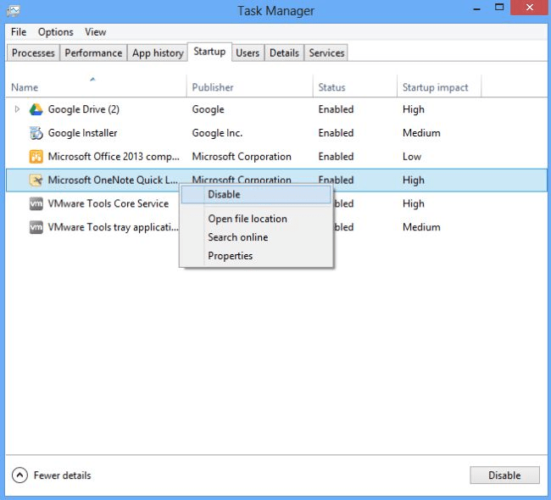
- devre dışı bırak onları.
- Tekrar başlat senin bilgisayarın.
Bu özellikler, bilgisayarınız çalışır duruma geldiğinde başladığından, bunları Başlangıç sekmesinde aşağıdaki adresten bulabilmeniz gerekir: Görev Yöneticisi.
Windows 10 bilgisayarınızda Görev Yöneticisi çalışmıyorsa panik yapmayın. kontrol edin özel rehber ve sorunu kolaylıkla düzeltin.
2. Grup İlkesi Düzenleyicisini kullanın
- git Başlat ve yazın Grup ilkesi.
- Seç Grup İlkesi'ni düzenleyin.

- Git:
Bilgisayar Yapılandırması - Yönetim Şablonları - Windows Bileşenleri - Windows Defender Antivirus - MAPS
- Aşağıdaki özellikleri devre dışı bırakın: Microsoft MAPS'a katılın ve Daha fazla analiz gerektiğinde dosya örnekleri gönderin.

- Basın Windows + bentuş kombinasyonu Ayarlar'ı açmak için
- git Güncelleme ve Güvenlik.

- Sol bölmeden seçin Windows Güvenliği.

- Tıklamak Güvenlik duvarı ve ağ koruması.

- devre dışı bırak Güvenlik duvarı profilleri(alan, özel ve genel).
- Tekrar başlat senin bilgisayarın.
MAPS kısaltmasıdır Microsoft Gelişmiş Koruma Hizmeti ve gerçek zamanlı korumayı geliştiren bir bulut koruma hizmetidir.
Aynı zamanda, kullanıcıların kötü amaçlı yazılımlar, PUP'lar hakkında bilgi gönderdiği çevrimiçi bir topluluktur. casus yazılım, ve diğer ayrıntılar Microsoft'a. Amaç bilgisayar virüslerinin yayılmasını durdurmaktır.
Grup İlkesi, bilgisayar ayarlarını değiştirmek için mükemmel bir yöntemdir. Bunları nasıl düzenleyeceğiniz hakkında daha fazla bilgi edinmek istiyorsanız, kapsamlı rehber.
3. Windows 10 Home için Kayıt Defteri Düzenleyicisi'ni kullanın
- Başlatmak Çalıştırmak.
- Tür regedit ve vur Giriş.

- Aşağıdaki yola gidin:
HKEY_LOCAL_MACHINE/YAZILIM/İlkeler/Microsof/tWindows Defender - Windows Defender anahtarının altında yeni bir anahtar oluşturun - adlandırın Spynet.

- Sağdaki bölmede yeni bir DWORD oluşturun GönderÖrneklerOnay – değerini 2 olarak ayarlayın.
- Yeni bir DWORD oluşturun SpynetRaporlama – değerini 0 olarak ayarlayın
Windows 10 Home, Grup İlkesi Düzenleyicisini desteklemez. Bu işletim sistemini çalıştırıyorsanız, Kayıt düzenleyici bu görev için.
4. Defender'ın sağlık raporlarını yüklemesini engelle
- git Başlat, tip Hizmetler, ve fırlat Hizmetler.

- Bu üç hizmeti bulun: Tanılama İlkesi Hizmeti, Tanılama Hizmetleri Ana Bilgisayarı, Tanılama Sistemi Ana Bilgisayarı.
-
Sağ tık her servis ve seçin Özellikleri.

- Her hizmette değişiklik Devre Dışı Bırakılacak Başlangıç Türü - Tıklayın TAMAM MI. Hizmetler şu anda çalışıyorsa, hizmetleri kapatmak ve ardından devre dışı bırakmak için Durdur'a tıklayın.
- Tekrar başlat senin bilgisayarın.
Bu hizmetler Windows'unuzun bileşenleri için olası sorunları ve ağ bağlantısı sorunlarını algılamayı ve gidermeyi amaçlar.
Bu çözümlerden birinin Bulut Tabanlı ve Otomatik Örnek Gönderme bildirimleriyle birlikte Windows Defender'ın sarı üçgen uyarısından kurtulmanıza yardımcı olacağını umuyoruz.
Windows Defender harika bir yerleşik güvenlik çözümüdür, ancak yalnızca temel seçenekler sunar. Bunlardan herhangi birini kullanmanızı öneririz Windows 10 ile uyumlu özel antivirüsler.
Rehberimize dahil etmemiz gereken başka çözüm veya önerileriniz varsa, lütfen bunları aşağıya yorum olarak yazmaktan çekinmeyin.
- Web kamerası koruması
- Çoklu platform desteği
- Düşük sistem gereksinimleri
- Birinci sınıf kötü amaçlı yazılımdan koruma
Sıkça Sorulan Sorular
Bu, Defender antivirüsünün tanınmayan tehditleri engellemesini sağlayan bir özelliktir. Devre dışı bırakmak için, bizim bulut tabanlı ve otomatik gönderimin nasıl kapatılacağına ilişkin kılavuz.
Önce Windows güvenlik uygulamasını açın, ardından Windows Defender'da Windows 10 blok korumasının nasıl etkinleştirileceğine ilişkin kılavuz.
Windows Güvenlik Merkezi'nden devre dışı bırakabilirsiniz. Daha fazla ayrıntı için, Windows Defender'ın nasıl devre dışı bırakılacağına ilişkin kılavuz.
![Windows 10 bulut tabanlı koruma [Aç/Kapat]](/f/b275c7ff0b781909bc07bcdc6f627c07.jpg?width=300&height=460)

